|

Ja, jag vet ..
Sidan tar ett tag att ladda, så ha tålamod..
 Kanske
du hade en sån här som barn ? det hade jag .. Kanske
du hade en sån här som barn ? det hade jag ..
Och ruskade du på den, började det snöa ..
de finns ju fortfarande .. jag har köpt mina barn en varsin ..
Det finns många, många beskrivningar för just "globes" på
nätet, t.o.m. speciella webringar
här berättar jag hur du kan göra en som snöar
..
Här berättar jag hur du kan göra en med fallande höstlöv
Beskrivningen är gjord för PsP 7,
men fungerar även i tidigare versioner..
..

Innan du börjar:
  Ladda
hem zipped filen den innehåller foten, och
"kulan", zippa upp dem. Exportera globe.tub Ladda
hem zipped filen den innehåller foten, och
"kulan", zippa upp dem. Exportera globe.tub
 Bilden
jag har använt är en bild skapad av Ruth Morehead, men du kan använda vilken
bild eller tubes du
vill.. Bilden
jag har använt är en bild skapad av Ruth Morehead, men du kan använda vilken
bild eller tubes du
vill..
 Löven,
har jag skapat ifrån bilden, Löven,
har jag skapat ifrån bilden,
men du kan också använd tuben som ingår i programmet
 Eller
använd samma bild som mej, (klicka på den, så öppnas den i ett eget
fönster). Eller
använd samma bild som mej, (klicka på den, så öppnas den i ett eget
fönster).
 Eller använd mina
tubes, som jag skapat speciellt just för denna höst globe.. Eller använd mina
tubes, som jag skapat speciellt just för denna höst globe..
 Om
du vill, kan du också använda mina markeringar/selections. Om
du vill, kan du också använda mina markeringar/selections.
 Kom ihåg att spara ofta!
Kom ihåg att spara ofta!
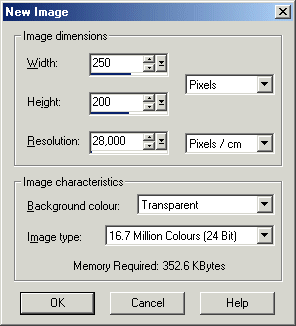 Okej Okej
.. nu börjar vi, och du kan skapa din egen..
Öppna den bild (eller tube) använda, öppna också goldbase.psp och globe.psp
Skapa en ny bild,
File - New,
Width 250 (bildens bredd)
Height 200 (bildens höjd)
Välj Transparent,
Som Background Colour
klicka OK
1.
Kopiera "top elipse" (goldbase.psp)
Markera lagret, välj Edit - Copy, tillbaka till din nya bild, välj Edit
- Paste - As new Layer.
Eller som jag tycker är enklast, tag tag i lagret med vänster musknapp
och bara "dra" lagret till din nya bild, då får du (ett
plustecken vid markören) och en kopia av lagret.
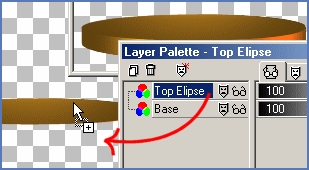
Högerklicka på lagret,
välj Rename, och namnge lagret "Top Elipse".
2.
Skapa ett nytt lager.. kalla det vad du vill,
och klicka i din bild, eller tube, anpassa den så den passar "Top Elipse"
.. (använder du min tube, använd den i scale30) ..

3.
Skapa ett nytt lager, namge det "Globe". Använd  Picture Tube verktyget och "tuba" ut globen, använd scale 87,
se mina inställningar på bilden nedan. Använd sedan
Picture Tube verktyget och "tuba" ut globen, använd scale 87,
se mina inställningar på bilden nedan. Använd sedan  Mover verktyget och flytta den på plats.
Mover verktyget och flytta den på plats.
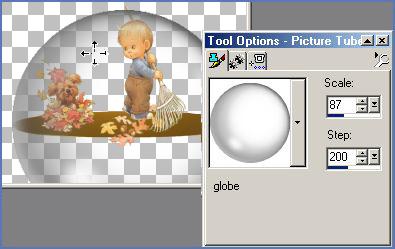
4.
Skapa ett nytt lager, kalla det "Base", upprepa steg 1. men
kopiera
"Base" lagret istället ..
5.
Sen ..
.. för att ta bort globen som är utanför ..
- markera "Base" lagret, använd  Magic Wand verktyget och klicka på ett tomt område.
Magic Wand verktyget och klicka på ett tomt område.
- byt lager till "Globe" lagret, håll Ctrl nedtryckt och klicka
i ett tomt område.
- använd  FreeHand
verktyget (type freehand), FreeHand
verktyget (type freehand),
håll Ctrl
nedtryckt och samtidigt "rita" runt området som ska bort längst
ner..

- välj Selects - Invert, och klicka Delete på tangentbordet ..
(Eller om du vill använda markeringar/selections, "tuba" ut
"globe" (som ovan), välj Selections - Load from disk, leta fram globe_inside.sel,
använd  Mover verktyget och flytta glovben så det passar i markeringen/selection,
välj sedan Selections
- Load from Disk, leta fram globe_outside.sel, och klicka Delete på
tangentbordet.)
Mover verktyget och flytta glovben så det passar i markeringen/selection,
välj sedan Selections
- Load from Disk, leta fram globe_outside.sel, och klicka Delete på
tangentbordet.)
Nu borde din bild och din lager palett ungefär likna denna ..
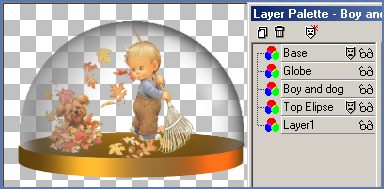
Nu till de fallande Löven ..
och ..
ju mer du jobbar på detta .. desto bättre bli slutresultatet,
möjligen kan det ta ett tag (och flera lager) innan du får det som du
vill ha det, och så finns ju alltid "undo"-knappen ...
(för ett bättre animerings resultat, Skapa ett nytt lager, kalla det globe
backgrund, välj Selection - Load selection, leta fram globe selection,
fyll med önskad färg, välj
Layer - Arrange - Send to bottom, gå sen tillbaka till översta lagret
igen..)
1.
Skapa ett nytt lager, kalla det "Löv 1".
använd  Picture
tube verktyget, och "tuba" ut löv upptill .. Picture
tube verktyget, och "tuba" ut löv upptill ..
2.
Välj Layers - Merge - Merge Visible.
3.
Nu ska du spara denna bild. Välj File - Save As.
Spara bilden som "globe1" och välj psp format.
4.
Klicka på "Undo" knappen en gång, (så ångrar du att du la
samman lagren).
Högerklicka på lagret och välj Duplicate, kalla detta lager "Löv 2",
tuba ut några till löv ..och flytta lagret lite till höger, bocka av
synligheten för "Löv 1" lagret (Layer Visibility), genom att
klicka på glasögonen så de får ett rött kryss  ,
,
Upprepa sen steg 1-4 önskat många gånger..
Men för varje nytt lager, lägg på lite fler löv, och växelvis,
flytta lagret först till höger och sen till vänster, så det bildas ett
"sicksack" mönster .. som när löven dalar ..
Och för varje ny "bild" spara den i ett nytt namn,
globe2, globe3 ..
Upprepa dessa steg åtminstone 5 gånger, och spara en bild utan löv
också..
(I min bild har jag 13 bilder, och en utan löv)
Dags att animera globen!
1.
För att animera globen, välj File - Jasc Software Products - Launch Animation Shop.
Och när programmet Animation Shop öppnats, välj File - Animation Wizard,
eller klicka  . .
- I första dialog rutan, bocka i "Same size as the first image frame"
och klicka Nästa.
- I nästa dialog ruta, bocka i "Transparent" och klicka Nästa.
- Inställningarna i den tredje dialog rutan,
spelar ingen roll eftersom alla bilder har samma storlek, så bara
klicka Nästa.
- I nästa dialog ruta, bocka i "Yes..", ange "visnings
tiden
till 15. Klicka Nästa.
- Klicka på "Add Image" leta fram dina sparade bilder..
(håller du samtidigt nere Shift kan du markera alla). Klicka
Nästa.
- Sen på sista rutan .. klicka Slutför.
2.
Välj View - Animation, eller klicka på View knappen  för att förhandsgranska globen ;)
för att förhandsgranska globen ;)
Gillar du den ..
Så här ser min "frame" ut, och din borde likna min ..
 
3.
Markera frame 13 (F13) högerklicka och välj Frame Properties, ändra Display time; 35.
Markera den sista framen (F14) högerklicka och välj Frame Properties,
ändra till 55.
4.
I början är denna animering lite stor, både i storlek och kb, för att
förminska lite så det inte tar allt för lång tid att ladda på tex en
hemsida..
Välj Animation - Resize Animation, skriv in ca 150 x 120 (190x150) pixel.
Sen är det bara att spara din animering,
File - Save as .. namnge din animering, klicka på spara ..
och det förvalda är ofta ett bra alternativ så bara följ guiden ...
Klicka Nästa 3 gånger och sen när du klickar på Slutför, har du
sparat din animering
|


 Ladda
hem zipped filen den innehåller foten, och
"kulan", zippa upp dem. Exportera globe.tub
Ladda
hem zipped filen den innehåller foten, och
"kulan", zippa upp dem. Exportera globe.tub